Como ativar o Não rastrear sites específicos no IE 10
Miscelânea / / February 14, 2022

Como parte de
Especificação W3C
todo navegador deve enviar um
não rastreie o cabeçalho da solicitação
aos sites que seus usuários visitam. Nós já vimos
como o recurso pode ser ativado no Google Chrome
para todos os sites.
Hoje veremos como podemos usar a lista de proteção de rastreamento para habilitá-la para sites específicos no Internet Explorer 10.
Se você optar por Configurações expressas enquanto configurando o Windows 8 depois de instalá-lo, o recurso Do Now Track será ativado por padrão. Mas se esse não for o caso, vamos primeiro dar uma olhada em como podemos ativá-lo (ou desativá-lo) manualmente.
Habilitando Do Not Track (DNT) no Internet Explorer 10
Passo 1: Abra a área de trabalho do Internet Explorer 10 para Windows 8 e clique no botão Configurações ícone no canto superior direito. Selecionar Opções de Internet aqui para abrir as configurações do Internet Explorer.
Observação: Se o Internet Explorer 10 abrir no modo de interface de usuário moderna o tempo todo, pressione o botão
Windows+Z tecla de atalho para abrir o menu do aplicativo moderno e selecione a opção Abrir na área de trabalho para mudar para a versão desktop.
Passo 2: Navegar para Avançado guia em Opções da Internet e procure a opção Sempre enviar não rastrear cabeçalho sob o módulo de segurança. Aqui você pode marcar ou desmarcar a opção de habilitar ou desabilitar a opção de não rastrear.
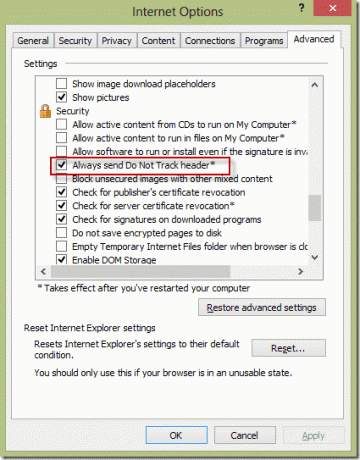
Etapa 3: Depois de salvar as configurações, reinicie o computador para habilitá-lo. Se você ativou o recurso, o Internet Explorer enviará um cabeçalho não rastrear para todos os sites que você visitar. No entanto, fica a critério do site se ele deseja conceder sua solicitação ou anulá-la.
Então foi assim que você pode habilitar (ou desabilitar) o recurso não rastrear no Internet Explorer 10. Vamos agora ver como podemos ativá-lo apenas para sites específicos usando a lista de proteção contra rastreamento.
Sobre listas de proteção contra rastreamento
As Listas de Proteção contra Rastreamento (TPLs) podem ajudar a melhorar sua privacidade, impedindo que os sites que você visita enviem automaticamente detalhes sobre sua visita a outros provedores de conteúdo. Quando você instala um TPL, um sinal de Não rastrear será enviado para sites e provedores de conteúdo ainda não bloqueados pelo TPL. A Microsoft não cria, mantém ou controla essas listas. Antes de instalar um TPL, use este guia para saber mais sobre Do Not Track, o que um TPL faz e quem criou essas listas
Existem muitos links de proteção de rastreamento personalizados disponíveis online e você pode adicioná-los diretamente no site da Microsoft. Depois de adicionar a lista, clique em Configurações e selecione Segurança—>Rastreamento Proteção para configurar a lista.

Em Gerenciar Complemento, clique em Proteção contra rastreamento e ative as listas que você baixou. Você pode clicar em configurações avançadas e escolher conteúdos específicos que deseja bloquear ou permitir.
Conclusão
Então foi assim que você pode habilitar a opção não rastrear no Internet Explorer 10 e configurá-la para sites específicos. Até onde sei, não há como adicionar um site manualmente à lista de proteção contra rastreamento, mas se houver, informe-nos nos comentários.
Última atualização em 03 de fevereiro de 2022
O artigo acima pode conter links de afiliados que ajudam a dar suporte ao Guiding Tech. No entanto, isso não afeta nossa integridade editorial. O conteúdo permanece imparcial e autêntico.
VOCÊ SABIA
Seu navegador mantém um controle do sistema operacional, endereço IP, navegador e também dos plug-ins e complementos do navegador.



